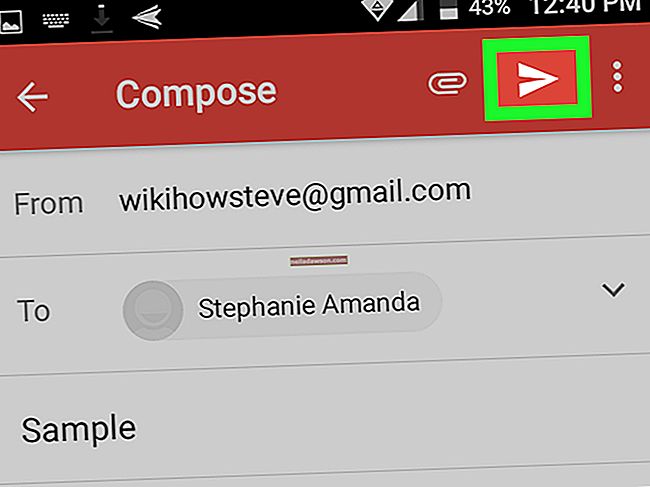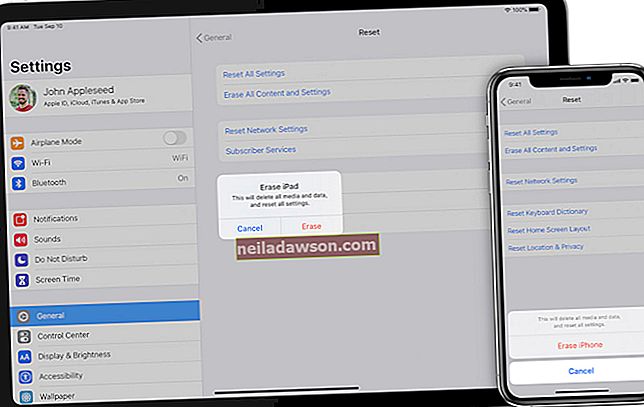Gmail iesūtnē vienā lapā var parādīt ne vairāk kā 100 e-pasta ziņojumus, tādēļ, ja dzēšamie e-pasta ziņojumi aptver vairākas lapas, tie ir jāmeklē un jāizdzēš vairākās darbībās. Tomēr Gmail piedāvā trīs ātrākas metodes vairāku ziņojumu dzēšanai. Meklēšanas funkcija ļauj parādīt tikai piemērotos rezultātus un atlasīt visus uzskaitītos ziņojumus, pat ja tie aptver vairākas lapas. Filtra izveide veic līdzīgu darbību, taču filtrs var arī automātiski veikt jaunu, ienākošo ziņojumu dzēšanas darbību. Visbeidzot, nolaižamajā izvēlnē Atlasīt var ātri atlasīt ar zvaigznīti atzīmētus, bez zvaigznītes atzīmētus, lasītus un nelasītus ziņojumus, kurus vēlāk varat izdzēst.
1
Piesakieties savā Gmail kontā.
2
Augšējā meklēšanas laukā ievadiet meklēšanas vienumu. Piemēram, ievadiet kāda vārdu, e-pasta adresi vai kādu atslēgvārdu. Lai parādītu visus e-pasta ziņojumus, ievadiet “label: all” (bez pēdiņām šeit un visā).
3
Atzīmējiet izvēles rūtiņu meklēšanas rezultātu augšdaļā, lai atlasītu visus lapas rezultātus.
4
Meklēšanas rezultātu augšdaļā noklikšķiniet uz "Atlasīt visas sarunas". Šī opcija tiek parādīta tikai pēc visu lapu rezultātu atlasīšanas.
5
Noklikšķiniet uz atkritnes ikonas "Dzēst" un, ja tiek prasīts, apstipriniet savu izvēli. Šādi rīkojoties, visi atlasītie ziņojumi tiek pārvietoti uz mapi Miskaste, kas pēc 30 dienām tiek automātiski izdzēsti; noklikšķiniet uz "Vairāk", atlasiet "Miskaste", atlasiet visus ziņojumus tāpat kā iepriekš, un pēc tam noklikšķiniet uz "Dzēst uz visiem laikiem", lai nekavējoties noņemtu ziņojumus.
1
Iesūtnes augšdaļā noklikšķiniet uz zobrata ikonas un pēc tam atlasiet “Iestatījumi”.
2
Noklikšķiniet uz "Filtri" un pēc tam loga apakšdaļā atlasiet "Izveidot jaunu filtru".
3
Uznirstošajā logā ievadiet filtrēšanas kritērijus, piemēram, sūtītāja e-pasta adresi, noteiktu tēmu vai atslēgvārdu. Lai atrastu visus e-pasta ziņojumus, laukā “No” ievadiet “*”. Laukā "Ir vārdi" ievadiet "pirms: 2013/09/30" un izmantojiet pašreizējo datumu - vai jebkuru citu datumu, taču noteikti izmantojiet formātu GGGG / MM / DD - lai filtrētu visus iepriekšējos e-pasta ziņojumus.
4
Noklikšķiniet uz "Izveidot filtru ar šo meklēšanu".
5
Ievietojiet atzīmi lodziņā "Dzēst" un pēc tam atzīmējiet izvēles rūtiņu "Lietot filtru arī zemāk esošajām atbilstošajām sarunām".
6
Noklikšķiniet uz "Izveidot filtru", lai izdzēstu filtrētos rezultātus un atgrieztos filtru sarakstā. Izdzēstie e-pasta ziņojumi tiek pārvietoti uz mapi Miskaste, tāpēc atveriet mapi Miskaste, atlasiet e-pastus un pēc tam noklikšķiniet uz Dzēst uz visiem laikiem, lai tos nekavējoties noņemtu.
7
Noklikšķiniet uz "Dzēst" un apstipriniet savu izvēli, lai izdzēstu filtru un neļautu tam vēlāk darboties ar jauniem, ienākošiem e-pastiem. Datumu filtriem tas neradīs problēmas.
1
Noklikšķiniet uz etiķetes, kurai vēlaties dzēst e-pasta ziņojumus, piemēram, “Iesūtne” vai “Visas vēstules”. Ja iezīme nav redzama, noklikšķiniet uz Vēl.
2
Noklikšķiniet uz nolaižamās bultiņas blakus augšējai izvēles rūtiņai un pēc tam atlasiet dzēšamo e-pasta ziņojumu veidu. Nolaižamajā izvēlnē tiek piedāvātas šādas opcijas: Visas, Nav, Lasīt, Nelasītas, Atzīmētas ar zvaigznīti un Bez zvaigznītes. Atlasot jebkuru opciju, no esošās lapas tiek atlasīti tikai e-pasta ziņojumi. Dažas opcijas, piemēram, "Visi", piedāvā sekundāru iespēju atlasīt visus e-pastus, kā aprakstīts pirmajā sadaļā.
3
Noklikšķiniet uz "Dzēst", lai pārvietotu atlasītos e-pastus uz mapi Miskaste. Lai nekavējoties izdzēstu šos e-pasta ziņojumus, noklikšķiniet uz Miskaste, atlasiet e-pastus un pēc tam noklikšķiniet uz Dzēst uz visiem laikiem.